电脑任务栏一般默认是在我们电脑桌面的下方的,可是有时候你会发现它莫名其妙会跑到了右边或者上面。原因可能是因为无意的操作或是流氓软件的肆意更改,今天小编就带来复原win7系统电脑任务栏到桌面下方的方法吧。
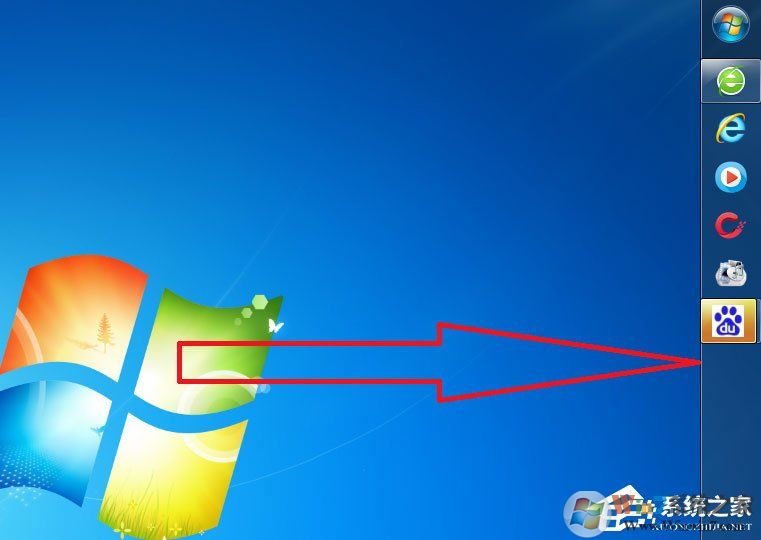
复原win7系统电脑任务栏的方法/步骤:
这里以工具栏在桌面右边为例,在上面也是一样的方法。
1、在任务栏空白处鼠标右键点击,如果锁定任务栏前打勾,则点击锁定任务栏使勾去掉;
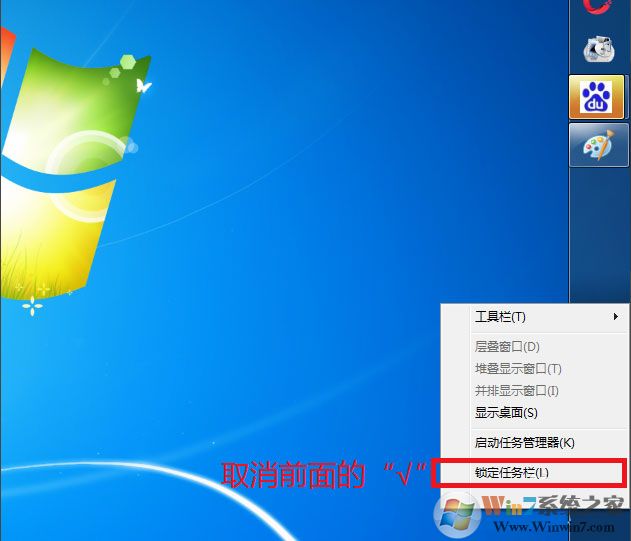
2、在任务栏空白处点击鼠标左键,并按住不放;

3、将其往桌面下方拖动,注意方向一定要准确,否则工具栏可能会跑到其他地方去;

4、通过以上操作我们发现任务栏又重新回到了桌面下方;

5、为了防止下次再出现这样的情况,我们可以在恢复后的任务栏空白处右键,在锁定任务栏前打勾即可。

将win7系统电脑任务栏恢复到桌面下方的方法就介绍到这里了,想要将任务栏拖回到原来的位置可以按照以上方法进行操作。